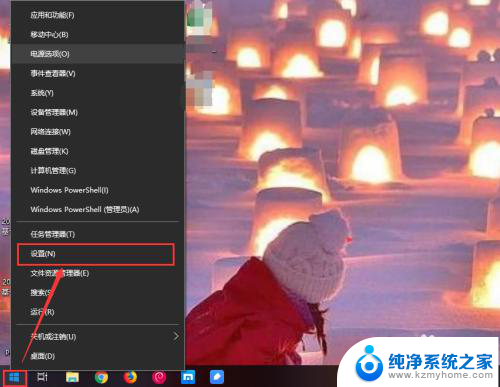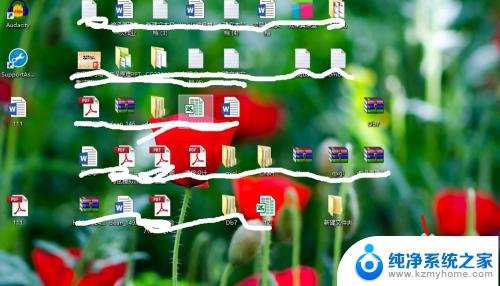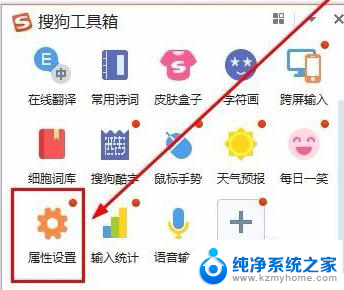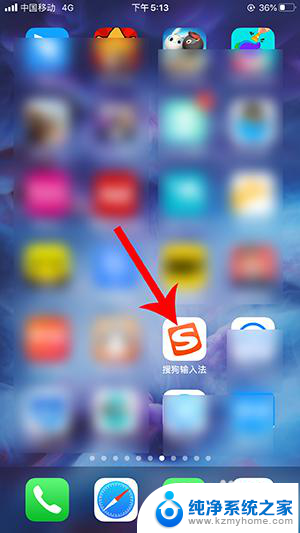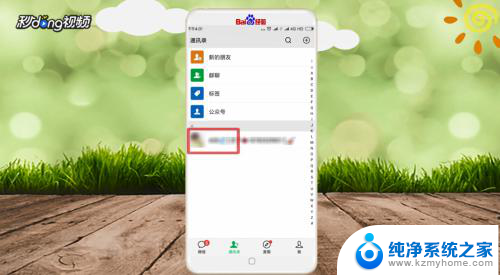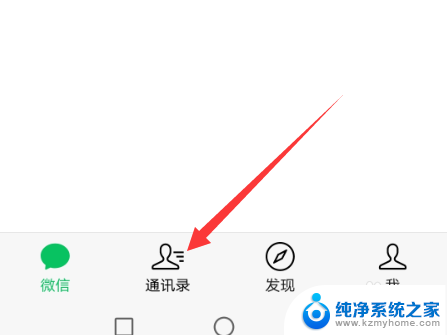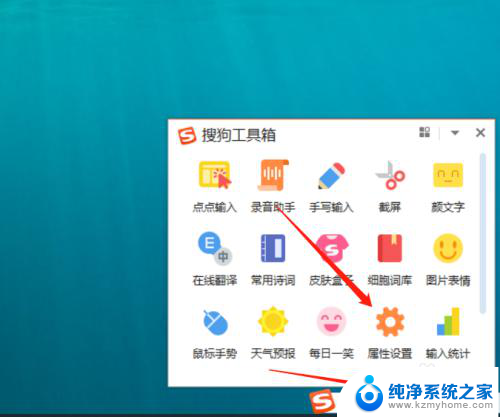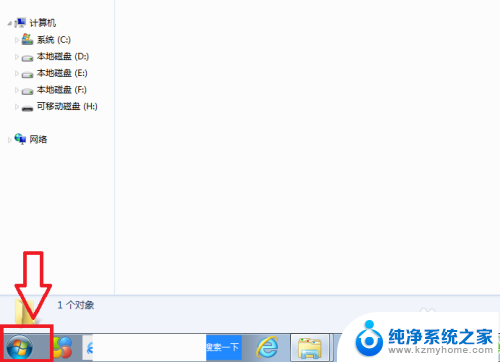电脑添加日语输入法 电脑如何添加日文输入法步骤
在日常生活和工作中,有时候我们需要使用日语输入法来进行文字输入,在电脑上添加日语输入法可以帮助我们更方便地进行日语文字的输入。添加日语输入法的步骤并不复杂,只需要按照一定的操作流程进行即可。通过添加日语输入法,我们可以更轻松地进行日语文字的输入和编辑,提高工作效率和沟通便利性。掌握如何在电脑上添加日语输入法是非常重要的。
具体方法:
1.步骤一:启动电脑,在右下角工具栏的输入法图标上点击右键,选择【设置】选项卡。
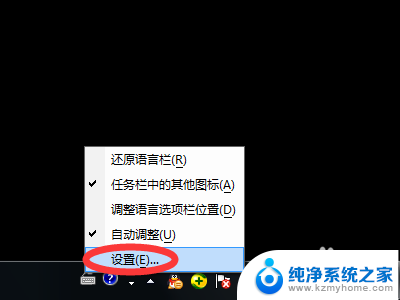
2.步骤二:在弹出的“文本服务和输入语言”界面内点击【添加】按钮。
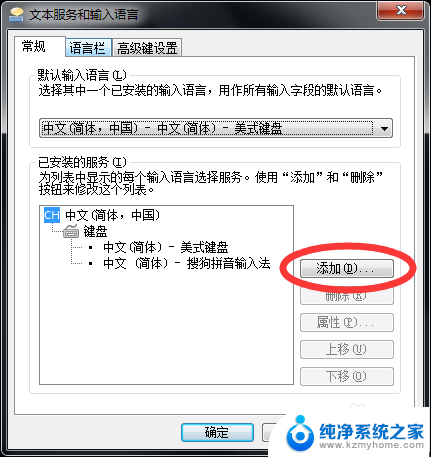
3.步骤三:在弹出的“添加输入语言”界面内找到要添加的“日语(日本)”。
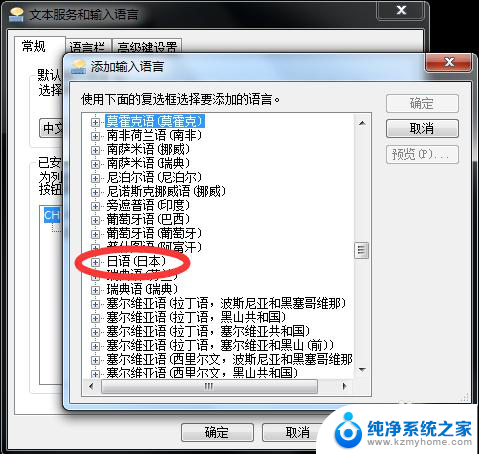
4.步骤四:将“日语(日本)”中的【Microsoft IME】与【日语】勾选上,然后点击【确定】按钮。
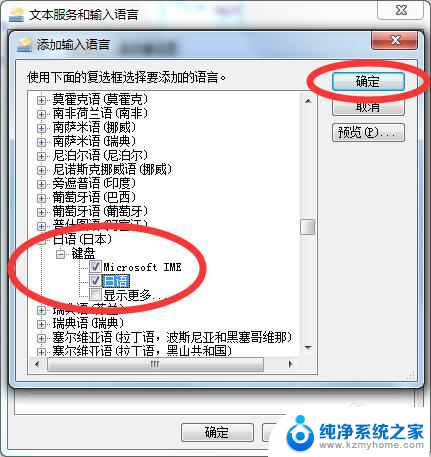
5.步骤五:步骤四中的【确定】按钮按下后,在“文本服务和输入语言”界面就可以看到已添加的日语输入法。
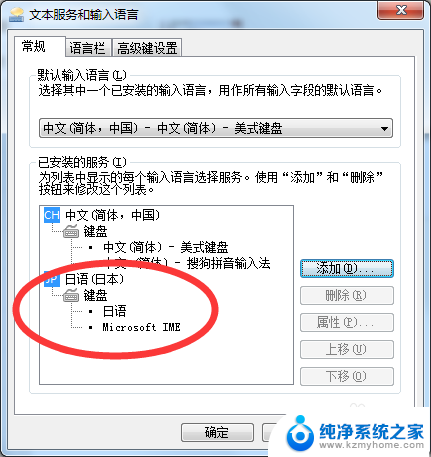
6.步骤六:点击【应用】按钮,然后点击【确定】按钮。
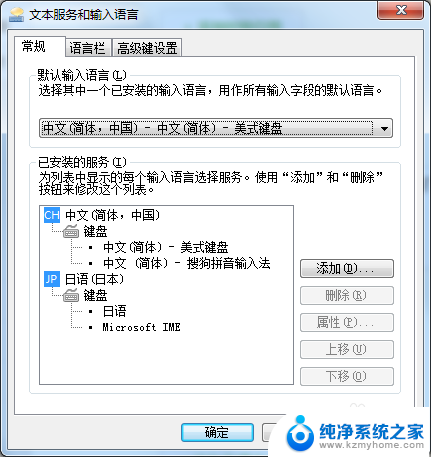
7.步骤七:接下来我们来试验一下我们的日语输入法是否添加成功,任意打开一个文本文档。
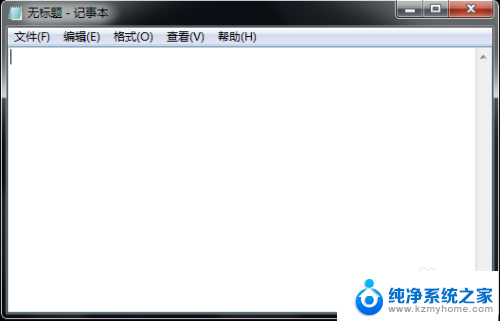
8.步骤八:使用快捷键Shift+Alt键,将输入法切换到日语输入法状态(注意:此时的日语输入法为片假名状态)。
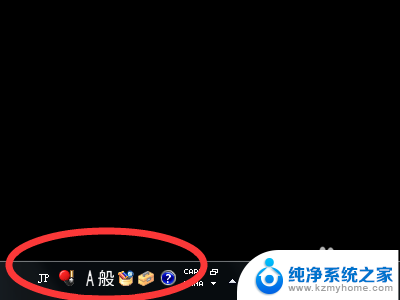
9.步骤九:使用快捷键Alt+~键,将日语输入法由片假名状态切换到平假名状态。
10.大功告成,你可以在文本内输入你想输入的日语了。
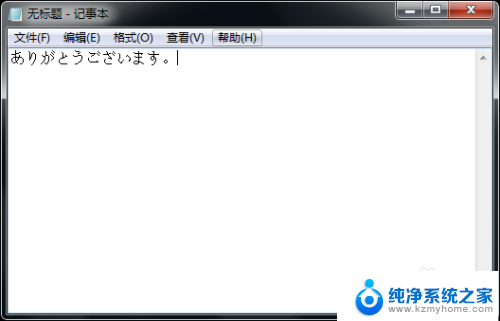
以上是电脑添加日语输入法的全部内容,有需要的用户可以按照以上步骤进行操作,希望对大家有所帮助。